Systemwalker Webコンソールを使用する場合は、WebブラウザでCookieが有効となるように設定してください。
Webブラウザを使用するPCでの準備
注意
Windows 8の場合、Internet Explorerはデスクトップから起動してください。
Webブラウザのサイト(URL)が属するゾーンのセキュリティレベルが、以下に示すレベルより高い場合、正常に動作しない場合があります。
セキュリティレベル「中」
上記の理由で正常動作しない場合、Webブラウザのサイト(URL)を上記と同等以下のセキュリティレベルのゾーンに所属させるか、現在所属しているゾーンのセキュリティレベルを下げる必要があります。
通常、セキュリティレベルが「イントラネット」ゾーンの場合は「中低」、「信頼済みサイト」ゾーンの場合は「中」が既定となっているため、どちらかのゾーンの[サイト]にWebコンソールのサイト(URL)を登録することをおすすめします。
なお、Webブラウザを表示させたときに、ブラウザの右下に現在属しているゾーンが表示されます(「イントラネット」、「インターネット」など)。
なお、Internet Explorer 8の場合で、情報バーに「イントラネット設定は規定でオフになりました。」が出力された場合は、イントラネット設定を有効にしてください。
また、上記の設定を行っていても、Systemwalker Centric Managerのバージョンアップ時に正常動作しない場合があります。その場合は、Internet Explorerのインターネット一時ファイルを削除してから再実行してください。
Windows Server 2008またはWindows Server 2012でWebブラウザを使用する場合は、「about:blank」を信頼済みサイトのゾーンに登録するか、以下の設定を行ってください。
【Windows Server 2008の場合】
以下の操作を行ってください。
[管理ツール]-[サーバー マネージャ]を実行します。
[サーバの概要]-[セキュリティ情報]にある[IE ESCの構成]をクリックします。
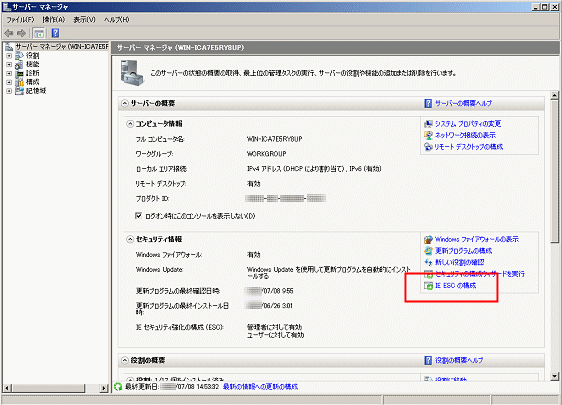
以下の画面が表示されます。
管理者とユーザー(非管理者)の両方に対し[オフ]を選択し、[OK]ボタンをクリックしてください。
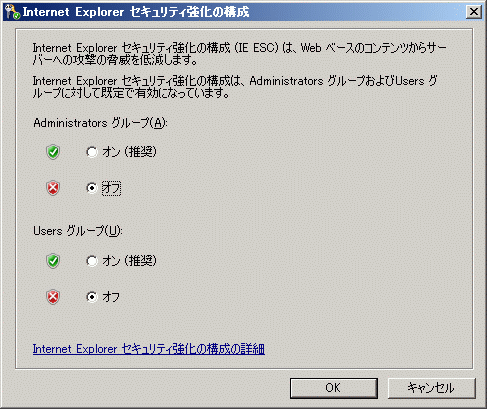
【Windows Server 2012の場合】
以下の操作を行ってください。
[サーバー マネージャー]を実行します。
[ローカルサーバー]を選択します。

[プロパティ]内の[IE セキュリティ強化の構成]の「有効」をクリックします。
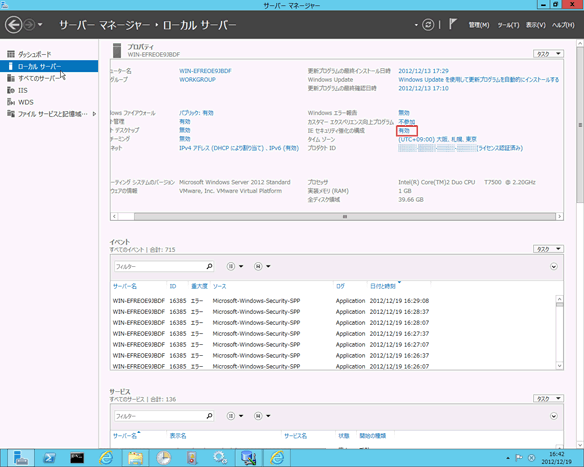
Windows Server 2008の場合と同様、[Internet Explorer セキュリティ強化の構成]画面が表示されます。
管理者とユーザー(非管理者)の両方に対し[オフ]を選択し、[OK]ボタンをクリックしてください。
Systemwalker Webコンソール実行基盤の動作設定【Windows版】
Systemwalker Webコンソール実行基盤の動作設定を行うことにより、Systemwalker Webコンソール実行基盤が事前にポータル画面の表示データを自動取得する間隔を変更することができます。
設定方法の詳細については、“Systemwalker Centric Manager リファレンスマニュアル”の“Systemwalker Webコンソール実行基盤の動作設定ファイル【Windows版】”を参照してください。